Не уверен, что многие из вас пользуются предоставляемой редактором Word возможностью добавлять к вставляемой в документ картинке замещающий текст. Такой текст нужен для последующей публикации документа в сети Интернет (после сохранения документа в формате web-страницы). В случае недоступности картинки на сайте пользователь увидит этот текст.
Казалось бы, зачем нужен этот замещающий текст, если документ используется исключительно на локальном компьютере и просматривается (редактируется) только в редакторе Word? Расскажу свой случай, может быть кому-то пригодится.
Где-то ранней весной я редактировал руководство пользователя для одной автоматизированной системы. Потом пришлось отложить этот документ и заняться другими делами. Прошло два месяца и буквально вчера я хотел продолжить работу над обновлением руководства пользователя. Но на беду, закладки мои в этом документе пропали и я не помнил, в каком месте документа я прекратил работу. Помню, что я заменял устаревшие скриншоты.
Я открыл папку проекта и отсортировал все файлы в папке по дате. Последним отредактированным файлом была картинка с определенным именем файла. Значит, надо найти в документе то место, где вставлена эта картинка. Но как это сделать, если в трехсотстраничном руководстве несколько сотен скриншотов?
Вот здесь и пригодился замещающий текст у графических объектов. Я всегда, когда вставляю в документ скриншот, на вкладке замещающего текста пишу имя файла этого скриншота. Это помогает в случаях, когда теряются связи в документе, а картинку нужно обновить (заменить). Тогда достаточно просмотреть имя файла и заменить его на новую версию.
Вручную перебирать сотни картинок и просматривать у них замещающий текст было нереально, поэтому я написал небольшой макрос, который ищет нужный мне текст у каждого скриншота. Буквально через 10 секунд работы макроса я нашел искомую картинку и продолжил редактирование документа. Код макроса привожу ниже.
P.S. Важно: макрос работает только с картинками, но не с автофигурами. Напомню, что под картинками понимаются графические объекты, созданные в других приложениях и вставленные в документ. А автофигуры (или рисунки) - это графические объекты, которые созданы непосредственно в самом редакторе Word.
Sub searchAltTextPicture()
'Поиск и выделение картинки с определенным замещающим текстом
Dim i As Integer
Dim altext As String
altext = "vkladka_journal_soveschany.gif" 'имя файла картинки, которую требуется найти в документе
For i = 0 To ActiveDocument.InlineShapes.Count
If ActiveDocument.InlineShapes(i).AlternativeText = altext Then
ActiveDocument.InlineShapes.Item(i).Select
End If
Next i
End SubЧтобы добавить к картинке замещающий текст, выделите нужный скриншот, щелкните правой кнопкой мыши и выберите из контекстного меню команду Формат рисунка. Откроется одноименное диалоговое окно:
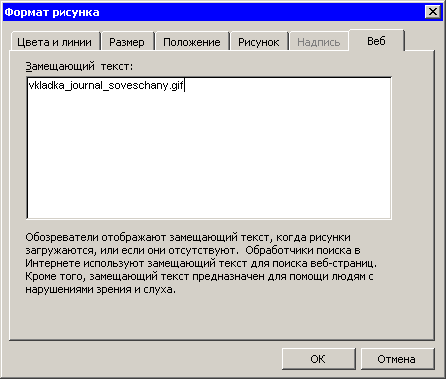
Перейдите на вкладку Веб и в поле Замещающий текст введите имя файла скриншота. Закройте окно. Теперь вы подстрахованы на случай потери связей в документе, когда нужно найти определенную картинку в документе.
